在photoshop中制作文字人像效果,能为图像增添独特魅力。下面就来详细介绍其制作方法。

准备素材
首先要准备好一张清晰的人像照片以及你想要使用的文字内容。确保文字的字体、大小和风格符合最终效果的设想。

导入图像
打开photoshop,导入人像照片到新建文档中。可以通过“文件”菜单中的“打开”选项来完成这一步。
输入文字
使用文字工具(快捷键t)在图像上点击,输入准备好的文字。根据需要调整文字的字体、字号、颜色和对齐方式等。
栅格化文字
为了能对文字进行更多变形操作,需要将文字栅格化。在文字图层上右键单击,选择“栅格化文字”。
变形文字
选中栅格化后的文字图层,点击“编辑”菜单中的“变换”,选择各种变形选项,如扭曲、透视等,将文字调整成符合人像轮廓的形状。在调整过程中,可以配合ctrl键(windows)或command键(mac)来进行更精细的操作。
创建剪贴蒙版
选中文字图层,按住alt键(windows)或option键(mac),将鼠标指针移到两个图层之间,当指针变为向下的箭头时点击,创建剪贴蒙版。这样文字就会只显示在人像范围内。
调整细节
可以通过调整文字图层的不透明度、颜色叠加等样式来进一步优化效果。比如降低不透明度让文字看起来更融入人像,或者添加颜色叠加增加文字的视觉效果。

保存与导出
完成所有设置后,通过“文件”菜单中的“存储为”选项,选择合适的格式保存图像,如jpeg、png等,以便在各种场景中使用。
通过以上步骤,就能轻松制作出具有创意的ps文字人像效果,让你的图像别具一格。
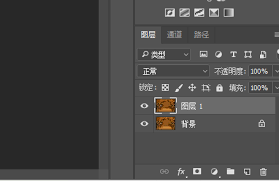
在使用photoshop(简称ps)进行图像处理时,找到镜像功能并了解其位置是很关键的。对于新手而言,快速准确地掌握这个功能的位置能大大提高图像处理的效率。一、ps界面基础首先,我们要熟悉ps的基本界面布局。打开ps软件后,映入眼帘的是菜单栏、工具栏、选项栏、

在ps中点亮路灯,可以为画面增添温馨、明亮的氛围。下面将详细介绍几种常见的方法。方法一:使用画笔工具打开图片后,选择画笔工具,设置合适的笔触大小和硬度。将前景色设置为较亮的颜色,比如黄色或白色。在路灯的灯泡位置小心地涂抹,模拟点亮的效果。可以适当调整画笔的不透
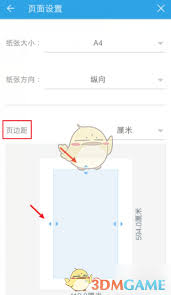
在使用wpsoffice进行文档编辑时,合理设置页边距能让文档布局更加美观、易读。以下为您详细介绍设置页边距的方法。一、进入页边距设置界面打开wps文字、表格或演示文档后,点击“页面布局”选项卡。在该选项卡中,可以看到“页边距”按钮,点击它即可进入页边距设置页

在如今的手游世界里,fps枪战手游以其紧张刺激的战斗体验吸引了无数玩家。下面就为大家带来超好玩的fps枪战手游排行榜,看看哪款能成为你的心头好。第一名:和平精英作为fps枪战手游的佼佼者,和平精英拥有庞大的玩家群体。它的画面高度还原,场景丰富多样。游戏中的武器

在图像处理中,利用ps制作出逼真的暴雨效果能为画面增添独特氛围。下面就来详细介绍一下具体的制作方式。准备工作首先,打开ps软件并导入需要添加暴雨效果的图片。最好选择一张天空或户外场景的图片,这样能更好地呈现暴雨效果。创建背景图层副本将原始背景图层复制一份,以防
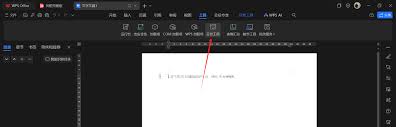
在当今数字化办公时代,手机版wpsai成为了众多用户高效处理文档的得力助手。然而,如何进一步提升其准确性,让它更好地满足我们的需求呢?下面就为大家分享一些实用的训练方法。丰富语料输入为了让wpsai能更精准地理解各种指令和问题,我们要尽可能丰富它的语料库。日常
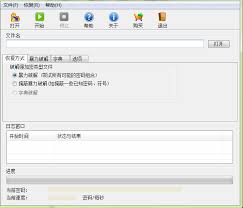
时间:2025/05/15
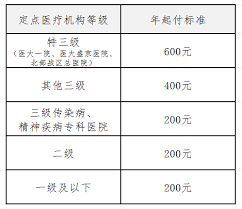
时间:2025/05/15

时间:2025/05/15

时间:2025/05/14

时间:2025/05/14
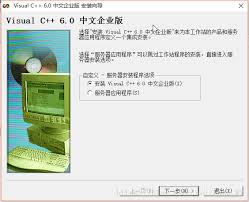
时间:2025/05/14

时间:2025/05/13
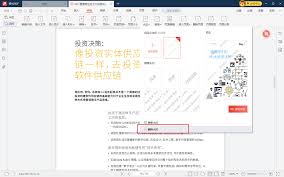
时间:2025/05/13
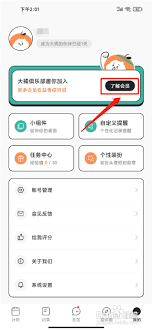
时间:2025/05/13

时间:2025/05/13